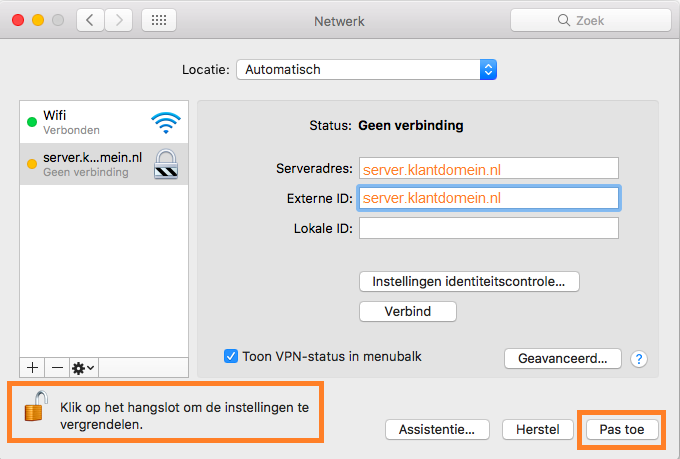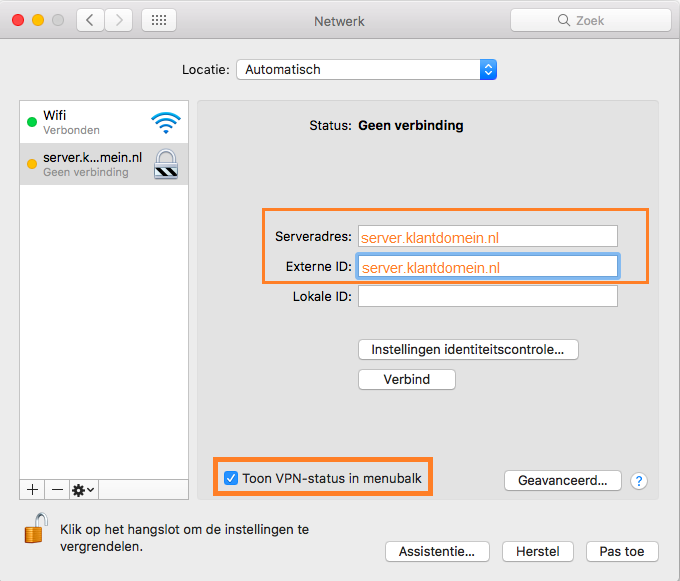VPN-verbinding instellen (IPsec) - macOS
Deze handleiding is bestemd voor gebruikers van de 1A-server. In deze handleiding wordt uitgelegd hoe u een beveiligde verbinding met uw bedrijfsnetwerk kunt maken. Zo kunt u gebruik maken van uw bedrijfsnetwerk net als wanneer u direct verbonden bent.
Om te kunnen verbinden, dient u lid zijn van de groep 'vpn'. Daarna kunt u met de onderstaande stappen de verbinding tot stand brengen.
Benodigdheden
Voor deze handleiding heeft u nodig:
- De hostnaam van uw 1A-server
- Uw gebruikersnaam en wachtwoord
- Uw lokale gebruikersnaam en wachtwoord (van de Mac, niet van de 1A-server)
Gebruik
1
Verbinding maken
- In de menubalk, klik op het
VPNicoon - Klik op
Verbind met VPN
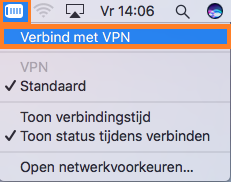
2
Verbinding verbreken
- In de menubalk, klik op het
VPNicoon - Klik op
Verbreek verbinding met VPN
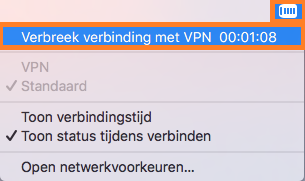
Stappen
1
Netwerkeigenschappen openen (1)
- In het dock, klik op
Systeemvoorkeuren

2
Netwerkeigenschappen openen (2)
- Klik op
Netwerk
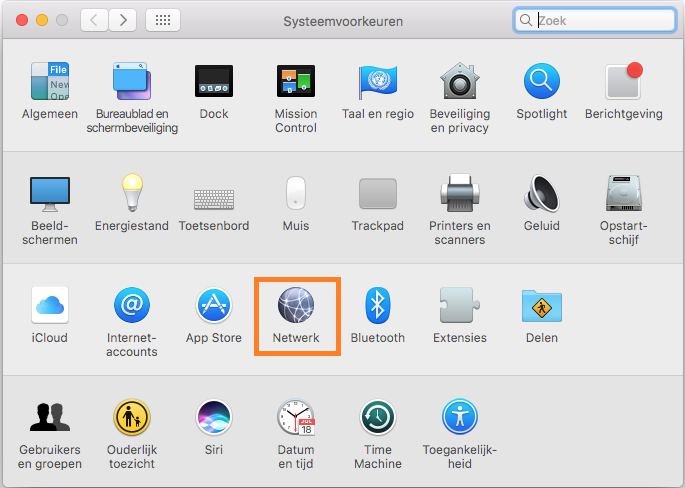
3
Netwerkeigenschappen wijzigen
- Klik links onderin op het slotje om te kunnen wijzigen
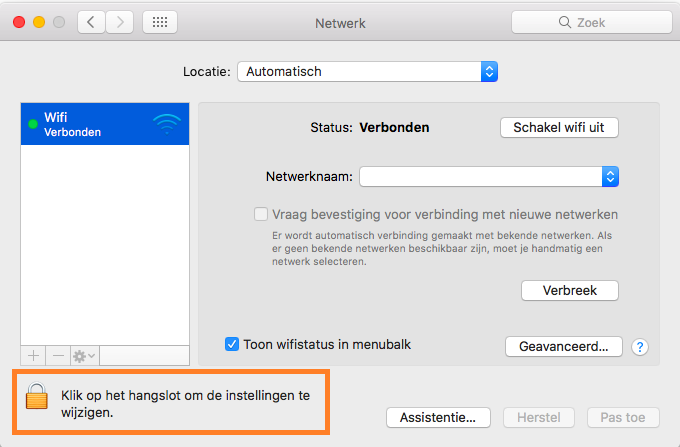
4
In de beveiligingswaarschuwing
- Voer uw lokale gebruikersnaam en wachtwoord in (van de Mac)
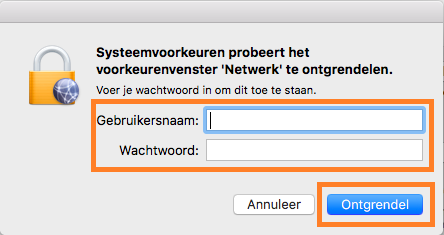
5
Nieuwe VPN-verbinding maken (1)
- Links onderin, klik op
+
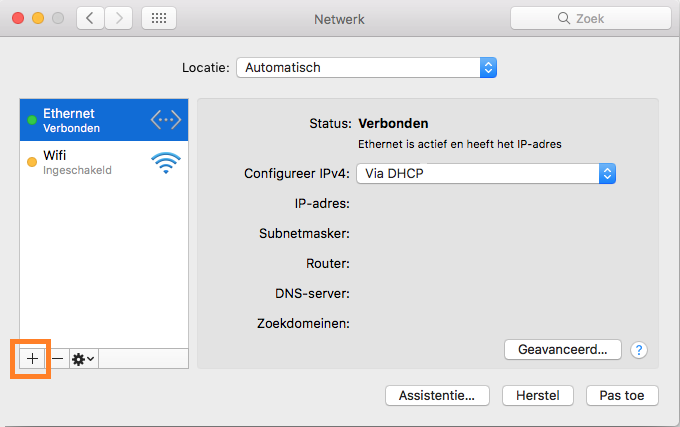
6
Nieuwe VPN-verbinding maken (2)
- Bij
Interface, kiesVPN - Bij
VPN-type, kiesIKEv2 - Bij
Naam voorziening, vul een naam in voor de verbinding - Klik op
Maak aan
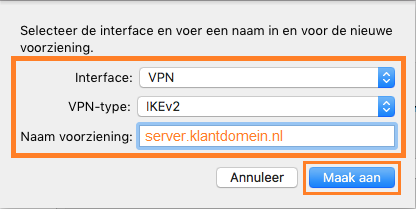
7
Nieuwe VPN-verbinding maken (3)
8
Nieuwe VPN-verbinding maken (4)
- Klik op
Instellingen identiteitscontrole...
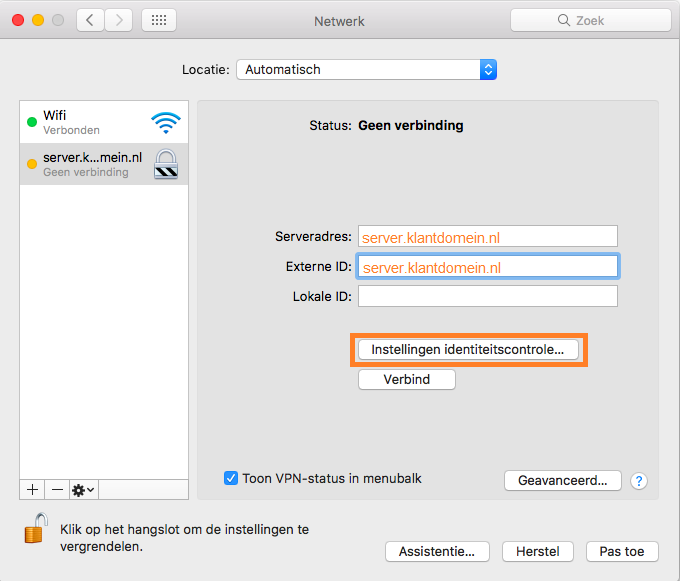
9
In Instellingen identiteitscontrole
- Kies voor authenticatie met gebruikersnaam
- Vul uw
GebruikersnaamenWachtwoordin (van de 1A-server) - Klik op
OK
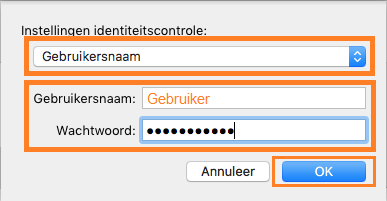
10
Nieuwe VPN-verbinding maken (5)
- Klik op
Pas toe - Klik links onderin op het slotje om om te voorkomen dat u per ongeluk instellingen wijzigt